Kaip perkelti muziką iš iPhone į Android
„Windows“ sistemoje muzikos perkėlimo iš „iPhone“ į Android sinchronizavus muziką yra paprasta. „Mac“ kompiuteriams reikalinga trečiosios šalies programa, pvz „YouTube Music“. arba „Android“ failų perkėlimas norėdami sinchronizuoti muziką su „Android“ įrenginiu.
Šiame straipsnyje pateikta informacija taikoma „Windows 10“, „8“ ir „7“ bei „Mac OS X Lion“ (10.7) ir naujesnėms operacijoms.
Sinchronizuokite muziką su „iTunes“ sistemoje „Windows“.
Jei visa muzika iš „iPhone“ jau sinchronizuota su „iTunes“ biblioteka „Windows“ asmeniniame kompiuteryje, jau įpusėjote.
Kitu atveju sinchronizuokite savo iPhone su iTunes, kad įsitikintumėte, jog visos dainos yra iTunes bibliotekoje. Jei planuojate sinchronizuoti savo iPhone muziką su iTunes biblioteka, reikia atsiminti keletą dalykų:
- Naudokite an įgaliotas kompiuteris, kuri reikalinga norint perkelti visus pirkinius iš iTunes Store į kompiuterį.
- Jei dalis jūsų muzikos buvo įsigyta ne iš „iTunes Store“ ir nėra susieta su jūsų Apple ID, galite naudoti trečiosios šalies paslaugas programa, skirta perkelti muziką iš „iPhone“ į „Windows“ kompiuterį.
Nors 2019 m. „Mac“ kompiuteriuose „iTunes“ pakeitė „Muzikos“ programa, kai 2019 m. buvo išleista „macOS Catalina“ (10.15), „Apple“ vis dar palaiko „iTunes“ „Windows“ kompiuteriuose.
Kaip perkelti muziką iš iPhone į Android sistemoje Windows
Kai visas dainas sinchronizuosite su „iTunes“ biblioteka, galite jas pridėti prie „Android“ įrenginio iš „Windows“ kompiuterio.
Paleiskite iTunes. Viduje konors biblioteka skiltyje pasirinkite dainas, kurias norite perkelti į „Android“ įrenginį.
-
Nukopijuokite failus į naują aplanką „Windows“ kompiuteryje.

Prijunkite „Android“ įrenginį prie kompiuterio ir eikite į Muzika įrenginio aplanką.
Nukopijuokite ir įklijuokite dainas, kurias norite perkelti.
Kaip perkelti muziką iš iPhone į Android naudojant Mac
Jei naudojate „Mac“, turite keletą parinkčių, kaip perkelti muzikos failus į „Android“ įrenginį.
„YouTube Music“.
Galite perkelti muziką iš iPhone į Android įrenginį naudodami „YouTube Music“..
2020 m. „YouTube Music“ pakeitė „Google Play“ muziką. Dar galite perkelti grojaraščius ir muziką iš „Google Play“ muzikos į „YouTube Music“..
Atidarykite naršyklę „Mac“ kompiuteryje, eikite į music.youtube.comir prisijunkite naudodami tą pačią „Google“ paskyrą, kuri susieta su „Android“ įrenginiu.
-
Pasirinkite Profilis piktogramą, esančią viršutiniame dešiniajame „YouTube Music“ kampe.
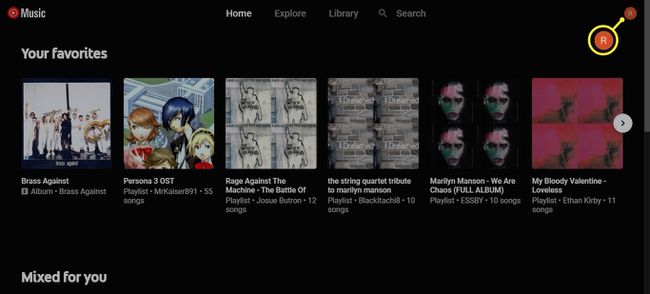
-
Pasirinkite Įkelti muziką.
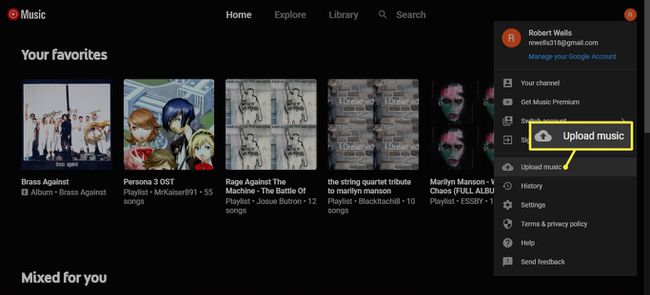
Pasirinkite dainas, kurias norite pridėti.
Įkėlę dainas paleiskite „YouTube Music“. programa „Android“ įrenginyje.
Dabar galite leisti muziką, kai turite aktyvų interneto ryšį. Taip pat galite atsisiųsti dainas iš „YouTube Music“, kad galėtumėte leisti neprisijungę.
„Android“ failų perkėlimas
Muzikos failus galite perkelti tiesiogiai naudodami tokią paslaugą kaip „Android File Transfer“.
-
„Mac“ kompiuteryje paleiskite naršyklę ir eikite į „Android“ failų perkėlimas.

Atsisiųskite ir įdiekite programą.
USB kabeliu prijunkite „Android“ įrenginį prie „Mac“ kompiuterio.
Paleiskite „Android“ failų perkėlimas programą „Mac“ kompiuteryje ir eikite į muzikos failus „Mac“.
-
Nukopijuokite ir įklijuokite failus, kuriuos norite perkelti į „Android“ įrenginį.
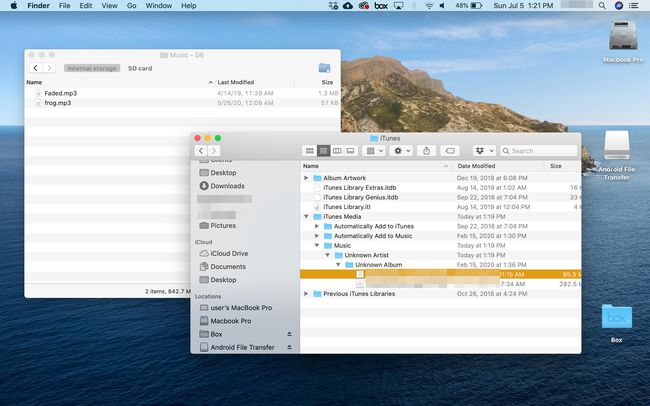
Išimkite „Android“ įrenginį, kai perkėlimas bus baigtas.
